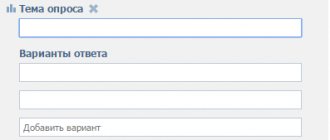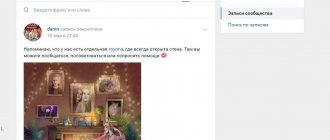Home » ВКонтакте » Опросы в группах ВК: как создать и для чего использовать
3
softmarker 10.08.2019 15320
Опросы в группах ВКонтакте позволяют повысить вовлечённость участников сообщества. При помощи этого инструмента можно узнать мнение целевой аудитории о качестве публикуемого контента и наиболее интересующих их темах. О том, как сделать опрос в ВК группе, знают не все, либо не все понимают их значимость. Теряется важнейшее преимущество – вы не знаете, что нравится вашим пользователям – статьи, картинки или видео.
Также, опросы позволяют повысить количество продаж. Одним из примеров грамотного использования опросов является сообщество, занимающееся продажей рюкзаков.
Создание и оформление в десктопной версии
Создавать опросы вы сможете на стене личной страницы, в беседах и сообществах, в которых являетесь администратором или обладаете правами для публикации записей.
Кнопка создания скрыта под надписью “Еще” на панели инструментов. Наведите курсор на надпись и во всплывающем меню выберите пункт “Опрос”.
Теперь перед вами находится шаблон с полями для вопросов, вариантов ответа, а также опции для настройки и фоны для оформления.
В графе “Тема” укажите вопрос, который выносится на голосование. Вы можете набрать неограниченный по количеству знаков текст, но учтите, что большими буквами в заголовке будут отображаться не более 93 символов. Все, что не уместилось в заголовок, автоматически переносится в текст поста.
Даже если тема оказалась короче 93 символов, то заголовок все равно продублируется в текст поста. Чтобы убрать его, опубликуйте запись, а после в режиме редактирования удалите лишний текст и нажмите кнопку сохранить.
Следующим этапом после создания темы будет заполнение вариантов ответов. Их можно добавить не более 10, поэтому учитывайте это ограничение при подготовке голосования. Каждый вариант ответа может содержать до 2 000 символов с пробелами – для большинства пользователей это даже больше необходимого, и нужно постараться, чтобы не уложиться в это ограничение.
Для публикации анкеты достаточно задать тему и предложить хотя бы один вариант ответа, но, чтобы привлечь внимание пользователей к вашему вопросу и собрать статистику, стоит перед публикацией уделить некоторое время настройкам и оформлению.
По умолчанию в качестве фона опросника установлен обычный белый цвет. Кроме него, на выбор предлагается еще 7 вариантов. Отмечу, что даже простое изменение цвета фона выделяет пост среди других записей. Помимо предложенных ВКонтакте цветовых схем, есть возможность загрузить свой фон.
Вы можете использовать картинки, рисунки, фотографии, паттерны, цветовые заливки и любые другие изображения в формате jpeg, gif или png, размер которых больше 510 x 200 пикселей.
Чтобы использовать свое изображение, пролистайте все предложенные в ВК варианты оформления и нажмите на плюс в конце списка. В следующем окне кликните на кнопку “Выбрать файл” и выберите подходящую картинку на компьютере.
Остался завершающий перед публикацией этап – настройка. Весь процесс настройки сводится к трем пунктам, которые вы можете отметить галочкой или проигнорировать.
На этом процесс настройки и оформления можно считать завершенным. Жмите кнопку “Опубликовать” и ждите результаты сбора общественного мнения.
Опрос можно создавать непосредственно в беседе. Для этого наведите курсор на значок скрепки и прикрепите анкету к вашему сообщению. Настройка и оформление выполняются точно так же, как и при добавлении опросника на стену.
В диалоге функция добавления опросника отсутствует, так как его создание при переписке двух человек попросту не имеет смысла. Однако если вы все же хотите отправить анкету личным сообщением одному конкретному человеку, то можно создать голосование на стене и переслать его в диалог.
Как сделать опрос в ВК в группе с телефона
Все больше людей пользуются ВК на телефоне. Но необязательно заходить на сайт с мобильного браузера, ведь можно скачать специальное приложение для смартфонов.
Перечислим преимущества программы:
- Она стабильно работает.
- Есть версии под различные операционные системы.
- Удается получить быстрый доступ к социальной сети.
- Приложение весьма удобное в использовании.
- Оно доступно в официальном магазине для скачивания.
- В программе предоставляется широкий перечень функций.
- Приложение не нуждается в существенных ресурсах.
- В нем быстро поступают уведомления.
- Можно оперативно отвечать друзьям и комфортно общаться.
- Есть возможность прослушивания музыки.
- Удается управлять сообществом в программе.
Интересует, как создать опрос в ВК в группе с телефона? Процедура очень проста:
- Откройте страницу сообщества.
- Нажмите на кнопку для создания записи.
- Просмотрите список предложенных инструментов.
- Нажмите на значок со скрепкой.
- Выберете пункт «Опрос».
- Укажите тему и варианты ответа.
- Можете оставить опцию анонимности или отключить ее.
- Нажмите на пункт с галочкой.
Как создать с телефона
Для создания анкетирования на телефоне можно использовать как приложение для смартфона, так и мобильную версию сайта – в обоих случаях функционал для настройки и оформления будет таким же, как и в полной версии сайта.
В приложении зайдите на свою страницу или в сообщество, в котором планируете разместить анкету и перейдите в поле создания новой записи. Нажмите на многоточие на панели инструментов и выберите пункт “Опрос” в выпадающем меню. После заполнения всех полей, создания оформления и регулировки настроек нажмите на галочку в правом верхнем углу для добавления опросника на стену.
В мобильной версии сайта вам также необходимо перейти в поле создания нового поста, нажав на надпись “Что у Вас нового?” В следующем окне кликните на скрепку и выберите пункт “Опрос”. Заполните поля “Тема” и “Варианты ответов”, выберите стиль оформления и необходимые опции настроек, после чего нажмите на галочку в верхнем углу для публикации – все точно так, как и в мобильном приложении.
Как создать опрос «ВКонтакте» на компьютере?
Добавлять опросы в полной компьютерной версии сайта проще всего. Создавать их можно в постах на своей личной странице, либо в сообществах, причем оба варианта практически идентичны, а потому мы рассмотрим здесь конкретно процесс создания опроса в группе. Для этого сначала нужно перейти в администрируемое сообщество (либо в такую группу, где открыта стена для всех), чтобы начать создавать новый пост. В области создания новой записи нужно раскрыть меню «Еще» и выбрать здесь пункт «Опрос».
Далее появится окно создания опроса. В графе «Тема» нужно ввести заголовок (это может быть, например, вопрос, который будет задаваться участникам опроса), а далее можно указать несколько вариантов ответа. Чтобы создать еще один вариант, нужно просто нажать на поле «Добавить вариант» и написать ответ.
В разделе «Фон» по умолчанию выбран первый пункт, то есть классическое оформление опроса, но здесь также можно выбрать одно из дополнительных цветных оформлений.
В разделе «Настройки опроса» при выборе первого пункта можно сделать этот опрос анонимным, то есть никто не сможет посмотреть, за какие варианты голосовали конкретные участники (по умолчанию опросы создаются публичными). Также здесь можно отметить пункт, который позволит голосовать сразу за несколько вариантов.
Последний пункт позволяет настроить время завершения опроса: если он будет отмечен, появится возможность установить точную дату и время, после которого голосовать в этом опросе больше не получится. Чтобы опубликовать этот опрос, достаточно просто нажать на кнопку «Отправить».
Обратите внимание!
В опросе может быть установлено до десяти вариантов ответов.
При настройке опроса можно также пролистать все варианты в разделе «Фон» и нажать на «+», чтобы добавить свой собственный уникальный фон. Появится специальное окно для загрузки изображения, в котором потребуется нажать на кнопку «Выбрать файл».
Обратите внимание!
В качестве изображения должны использоваться такие картинки, у которых размер больше 510×200 пикселей. При этом разрешено загружать JPG, GIF или PNG-файлы.
После того, как картинка будет добавлена, появится новый вариант оформления, который будет автоматически отмечен. Чтобы опубликовать новый опрос, останется только нажать на кнопку «Отправить».
Новый опрос сразу же появится в этой записи (если ее публикация не была запланирована по таймеру на более позднее время). Чтобы посмотреть информацию об ответах и об участниках опроса, нужно просто нажать на кнопку «Проголосовало … человек».
В открывшемся окне можно изучить статистику по каждому конкретному варианту опроса и посмотреть всех его участников (если опрос публичный). Также здесь можно смотреть ответы участников из конкретных регионов, с разными возрастами и полами, настраивая соответствующие параметры.
Создание опроса в группе и добавление его в обсуждение
Принципы создания анкеты на стене сообщества вы уже знаете, так что сейчас разберем лишь вопрос о том, как прикрепить голосование в обсуждение.
Чтобы иметь возможность создавать дискуссии, нужно включить их в настройках группы. Перейдите в меню управления сообществом и в подменю “Разделы” сделайте обсуждения открытыми или хотя бы ограниченными.
Нажмите “Добавить обсуждение”, чтобы открыть окно создания новой темы дискуссии в группе. За прикрепление опроса в обсуждении отвечает кнопка в виде гистограммы на панели инструментов. Кликните на нее и приступайте заполнению полей “Тема” и “Варианты ответов”.
Можно добавить опрос в беседе?
После того, как вы создали беседу Вконтакте, в нее можно без проблем добавить голосование. Здесь процесс точно такой же.
Кнопка для создания опроса, доступна при наведении курсора мыши на значок «Скрепка». В меню нужно выбрать «Опрос».
Создание опроса в беседе
После этого заполняем все поля, и публикуем опрос, простой отправкой сообщения.
Настройка опроса в беседе
Выглядеть он будет, как и всегда.
Вот так выглядит созданный опрос в беседе
Статистика голосования
Создатель голосования, как и любой пользователь, принявший в нем участие, может посмотреть статистику проведенного опроса. Если же юзер не голосовал, то и посмотреть результаты он не сможет.
Общая статистика будет показана человеку сразу, как только он выбрал один из вариантов ответа. Чтобы узнать подробности, необходимо повторно кликнуть на анкету. В развернутой информации об итогах голосования можно увидеть всех проголосовавших пользователей (при условии, что опрос не анонимный).
Есть возможность раздельного просмотра проголосовавших за каждый вариант ответа, фильтрации юзеров по городу, стране, полу и возрасту. Также вы можете скопировать специальный код, чтобы вставить виджет с опросником на сайт.
Собирайте обратную связь
В опросах ВКонтакте можно выбрать несколько вариантов ответа. Благодаря этой функции желания целевой аудитории становятся понятнее.
Раньше пользователям приходилось выбирать что-то одно и голосовать за главное. Теперь можно сразу спросить их про все-все хотелки, чтобы они выбрали все интересующие их варианты.
Спросите подписчиков о том, чего им хочется от вашего продукта или услуги, и вы получите обратную связь
Как добавить форму заявки ВКонтакте к своему паблику?
В последнее время ВКонтакте радует обновлениями. Видно, что после редизайна в проект как будто вдохнули новую жизнь. Большие работы по видео-трансляциям, которые уже работают в тестовом режиме. Огромные изменения в лучшую сторону в рекламном кабинете и в API для сторонних сервисов. Поэтому какие-то рядовые изменения проходят для меня незаметно.
Буду иногда делиться с вами советами по раскрутке в социальных сетях. Если понравилось, оставьте комментарий у меня на стене ВКонтакте.
Для чего нужны заявки?
Не каждый ваш потенциальный клиент готов вам звонить. На это может быть много причин и вы никогда не узнаете точную. Времени открывать почту, искать ваш адрес, копировать его и писать сообщения тоже нет. Большинство людей сидят в социальных сетях с мобильных устройств, а там вообще лениво приложения менять.
На сайтах для этих целей уже давно придумали формы, в нашем шаблоне Aquarelle мы много уделяем этому внимания. Вкратце. Форма — это специальный набор пустых полей, которые вы заранее составляете и затем просите посетителя заполнить. Обычно, результат отправляется вам на почту или хранится в какой-то системе.
И как я же обрадовался, когда у сообществ ВКонтакте появилась возможность добавлять свои приложения и среди них появились «Заявки».
Теперь можно легко настроить форму и она автоматически будет показана под аватаркой. Все заполненные данные будут отправлены администраторам и сохранены во внутренней системе хранения и фильтрации данных! Своего рода CRM с заявками.
Вот так это будет выглядеть у вас:
Интересно как такое сделать?
Добавляем форму заявки ВКонтакте
Для начала у вас должен быть свой паблик/страница/сообщество. Не уверен, что с группой тоже прокатит, но попробовать стоит. Далее вы должны быть там администратором